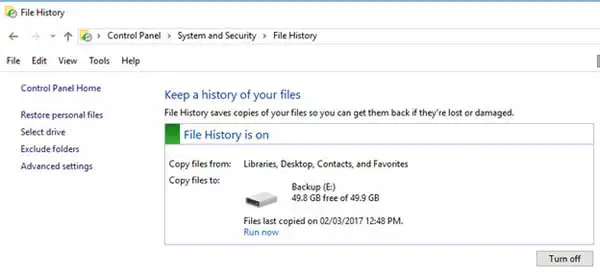Ak ste ako mnohí ľudia, pravidelné zálohovanie súborov alebo počítača pravdepodobne nie je prioritou.Môže to byť preto, že ignorujete problém, neviete, čo robiť, alebo jednoducho nevidíte hodnotu v tom, že to robíte.Keď však váš počítač zlyhá alebo omylom vymažete súbor, budete skôr ľutovať, že nemáte zálohu, na ktorú by ste sa mohli spoľahnúť, než zažiť bolestivý pocit straty dôležitého súboru.
Obsah
čo je história súborov
História súborov systému Windows 10je vstavaná funkcia zálohovania, ktorá vám umožňuje automaticky a pravidelne zálohovať vaše osobné súbory na externé úložné zariadenie, ako je externý pevný disk alebo sieťové umiestnenie.Je navrhnutý tak, aby chránil vaše dôležité súbory pred náhodným vymazaním, poškodením súborov alebo zlyhaním hardvéru.
File Journey vytvára kópie vašich súborov a ukladá ich na iné miesto ako pôvodné súbory.Týmto spôsobom, ak omylom odstránite profil, stratíte ho v dôsledku zlyhania hardvéru alebo vykonáte nechcené zmeny, môžete jednoducho obnoviť staršiu verziu profilu.
Keď je povolené smerovanie súborov, monitoruje priečinky, ktoré vyberiete, a automaticky zálohuje všetky zmeny vykonané v týchto súboroch.Pravidelne zachytáva predchádzajúce verzie archívu a štandardne vytvára hodinové snímky, ale frekvenciu zálohovania si môžete prispôsobiť podľa svojich predstáv.
Prečo potrebujete obnovenie histórie súborov
Windows 10 prináša výrazné vylepšenia oproti predchádzajúcim verziám a ponúka vylepšené funkcie zálohovania a obnovy, aby bol váš počítač a súbory v bezpečí.Jednou z funkcií je „Záznam histórie súborov“, ktorý bude automaticky pravidelne zálohovať vaše dôležité súbory podľa plánu, ktorý si zvolíte.
Nastavenie a používanie Histórie súborov je pomerne jednoduché a vyžaduje len sekundárne umiestnenie zálohy, ako je napríklad pero, pevný disk USB, sieťový disk alebo ďalší pevný disk.Na ovládacom paneli vyberte „Systém a zabezpečenie“ a potom „História súborov“, čím získate prístup k histórii súborov.
Ako používať obnovenie histórie súborov systému Windows 10
Keď tam budete, skontrolujte, či je povolená História profilu. Ak ešte nie je povolená, aktivujte ju pomocou pravého dolného tlačidla.
Ďalej kliknite na „Vybrať disk“ a vyberte disk ako umiestnenie zálohy.Zobrazia sa všetky dostupné zariadenia na zálohovanie, prípadne môžete pridať sieťové umiestnenie, ak je k dispozícii.
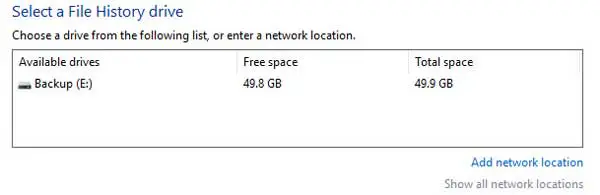
Ak potrebujete ďalšie prispôsobenie, môžete doladiť v časti „Rozšírené nastavenia“.Upravte frekvenciu zálohovania archívov a určite, ako dlho sa majú uchovávať uložené verzie.V prípade potreby je možné zobraziť denník udalostí a sledovať proces ukladania archívu.
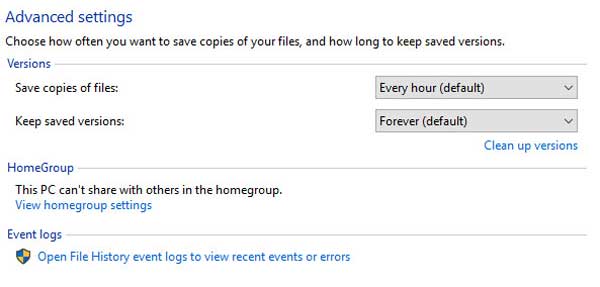
Ak chcete vylúčiť konkrétne súbory alebo priečinky z kopírovania, pridajte ich do zoznamu vylúčení v časti „Vylúčiť priečinky“.
Keď je história súborov nastavená a povolená, bude sa automaticky zálohovať podľa vopred určeného plánu.Ak chcete, môžete tiež spustiť okamžitú zálohu kliknutím na „Spustiť teraz“ v hlavnej oblasti.
Ak chcete obnoviť svoje súbory, prejdite do časti „Obnoviť svoj profil“.Tu nájdete zoznam súborov spolu s dátumom a časom, kedy boli uložené do umiestnenia zálohy.Pomocou tlačidla so šípkou ďalej zobrazíte nasledujúce verzie skopírovaného archívu.Ak chcete súbor obnoviť do pôvodného umiestnenia, kliknite na zelené tlačidlo Obnoviť.Ak kópia súboru už v danom umiestnení existuje, zobrazí sa výzva na výber, či chcete súbor nahradiť alebo preskočiť.Môžete tiež porovnať dva archívy a vybrať si, ktorá verzia sa má ponechať.
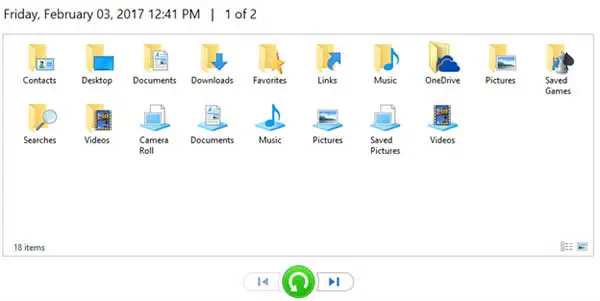
V prípade potreby môžete manuálne prehľadávať umiestnenie zálohy, aby ste našli a obnovili konkrétne súbory.Všimnite si, že história súboru bude mať k názvu súboru pripojený dátum, ktorý označuje, kedy bol uložený.
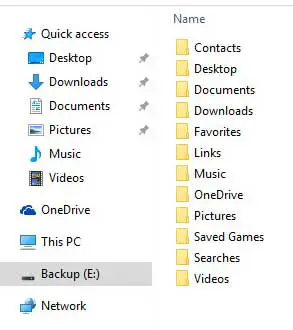
Zhrňte
Funkcia obnovenia súborov História súborov systému Windows 10 je výkonný nástroj, ktorý môže pomôcť pri strate alebo náhodnom odstránení súborov.Jeho bezproblémová integrácia s operačným systémom uľahčuje užívateľom, bez ohľadu na to, či sú nováčikmi alebo skúsenými používateľmi, prístup a obsluhu.